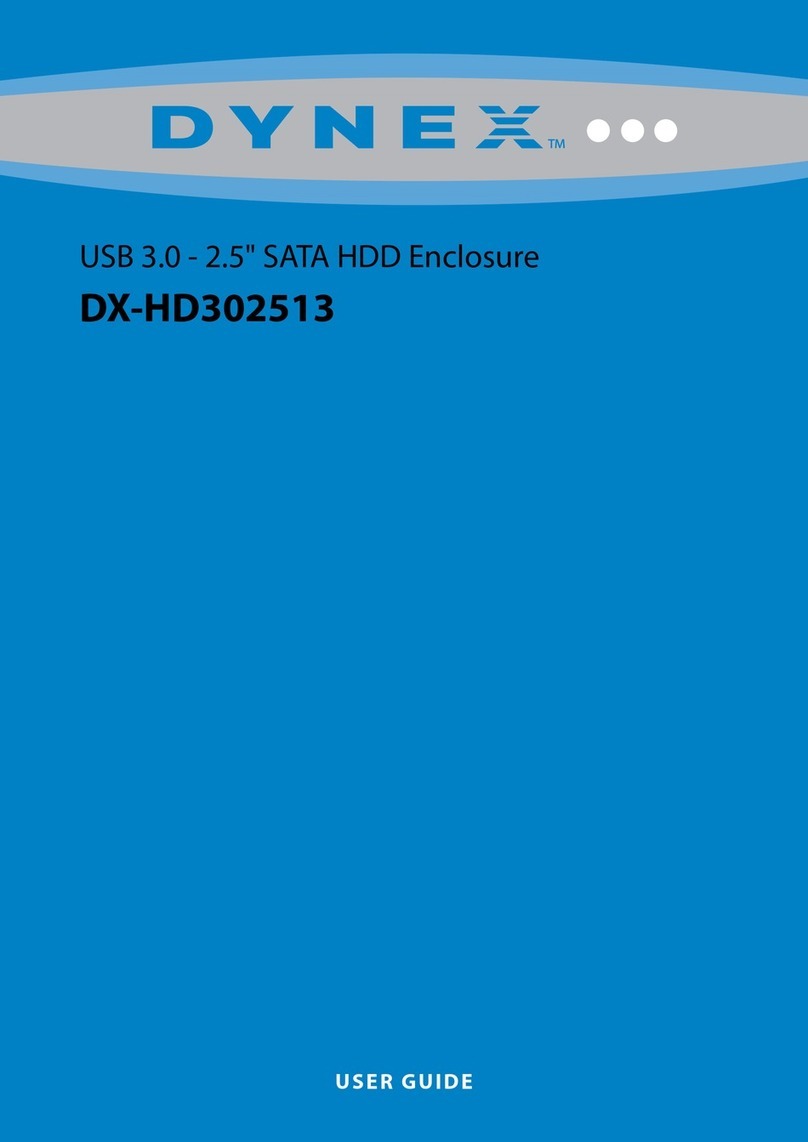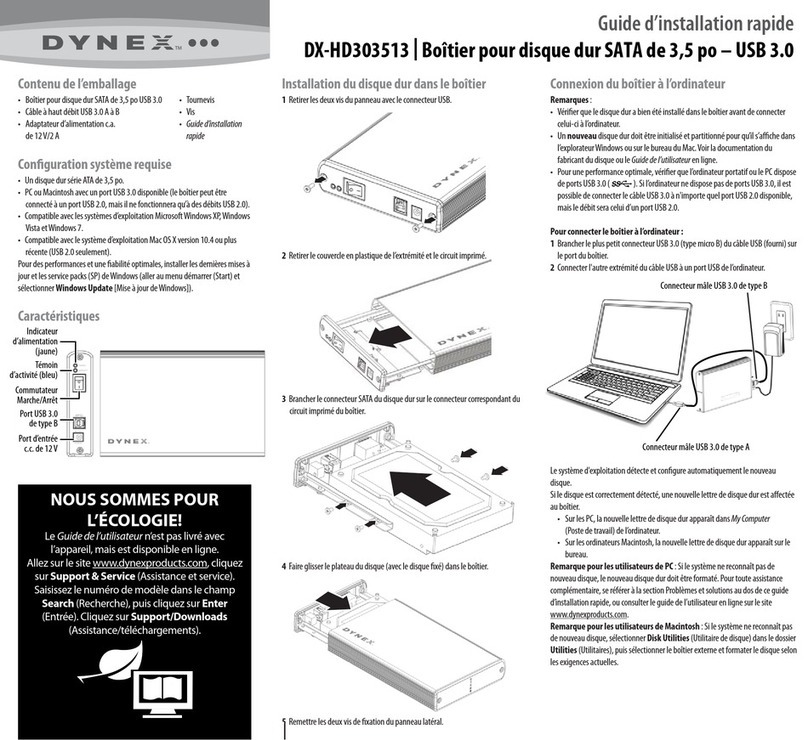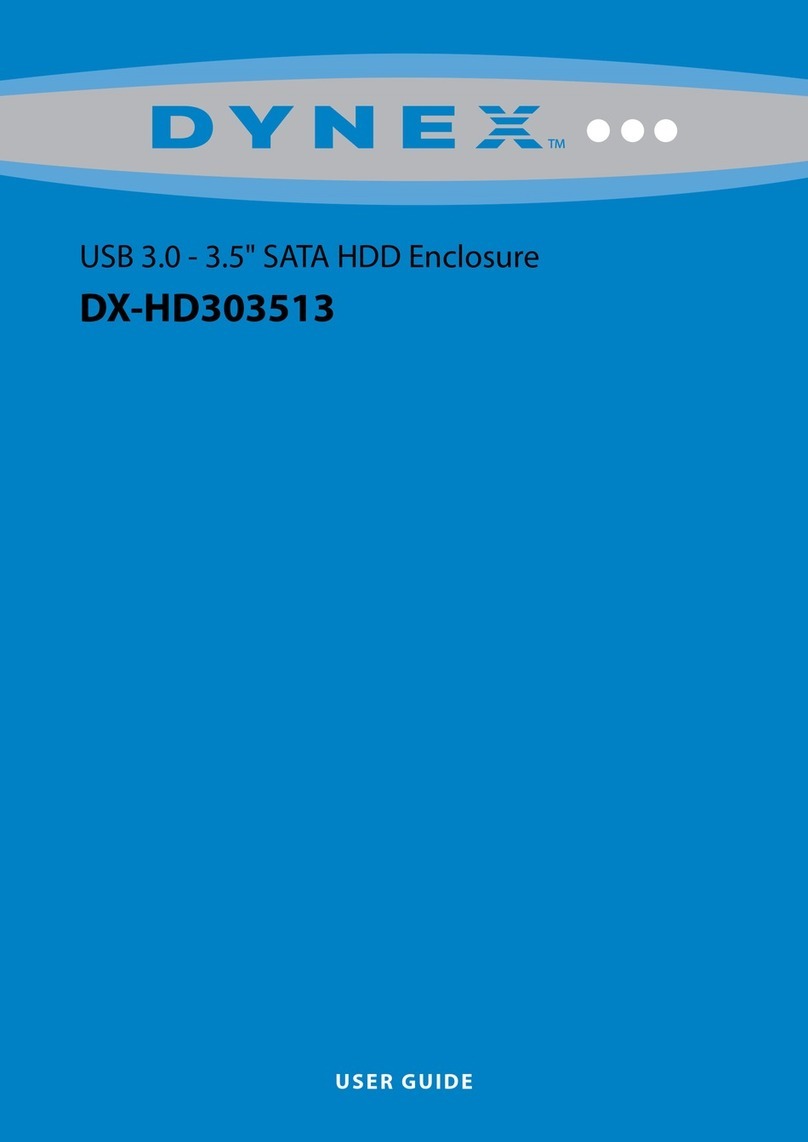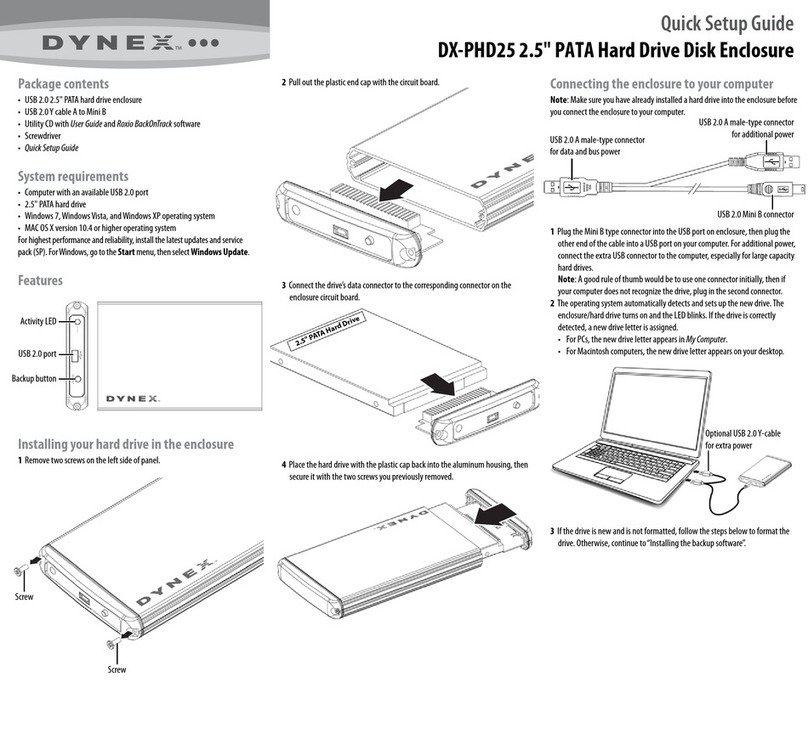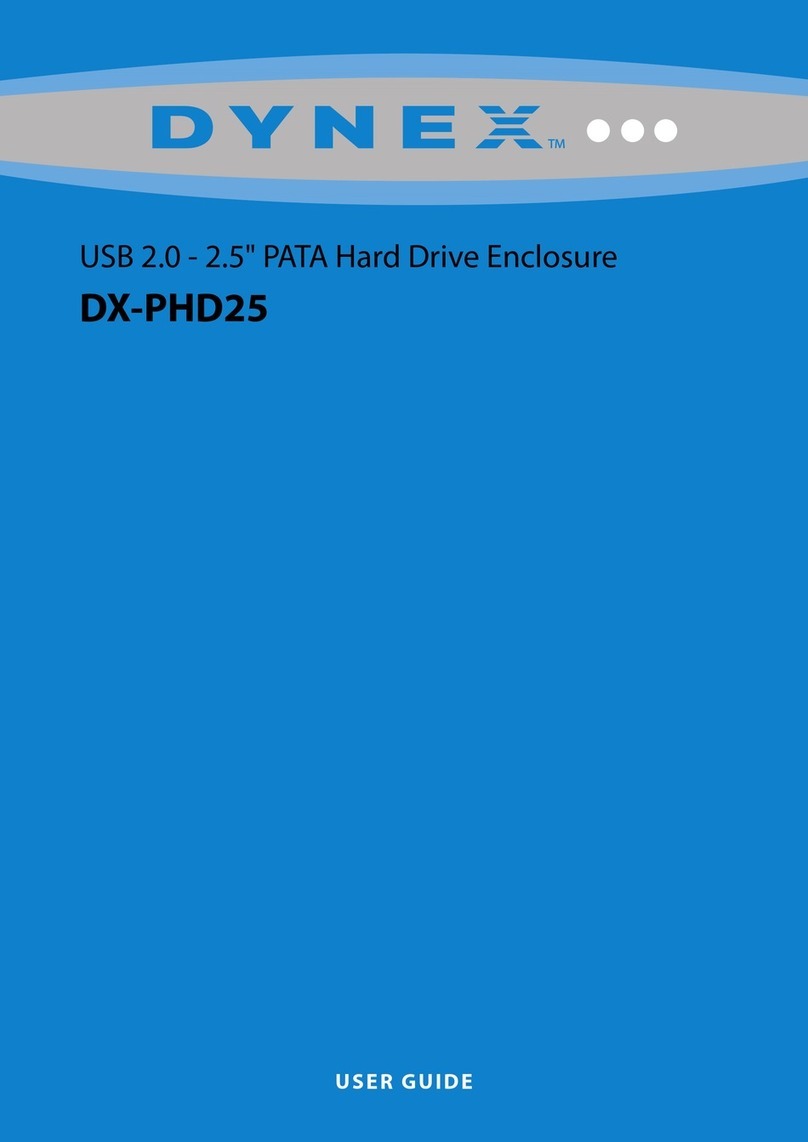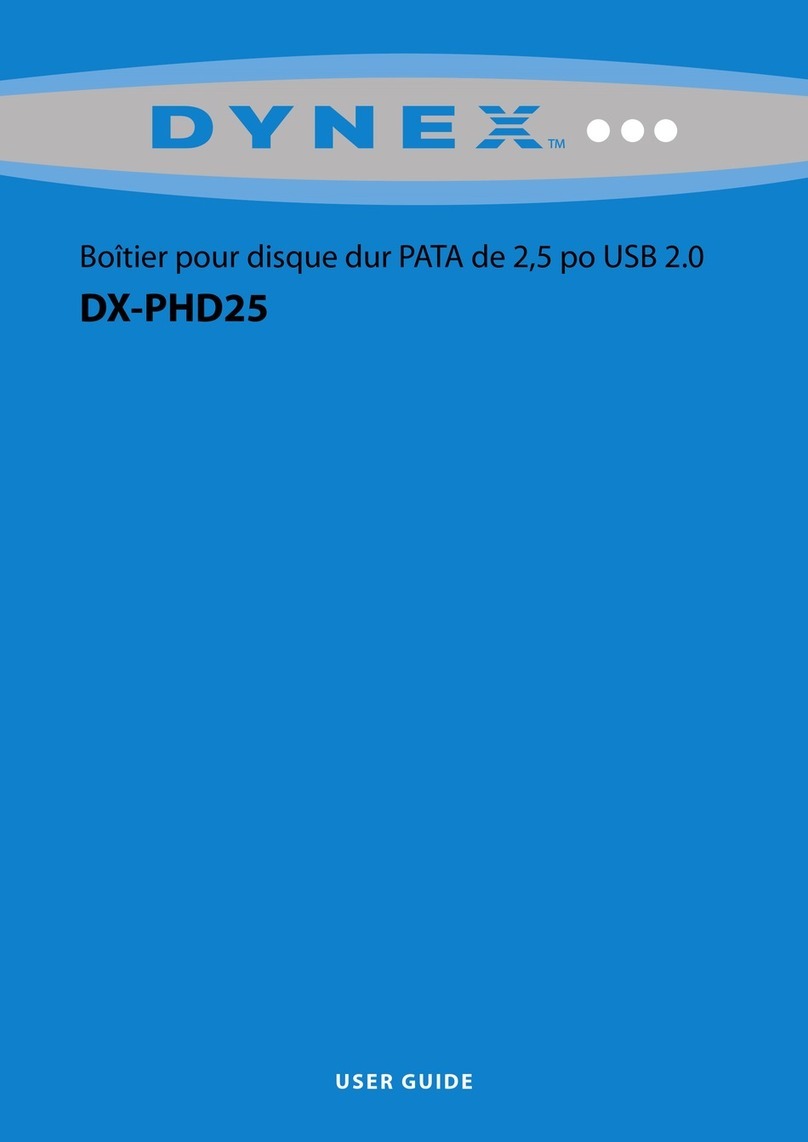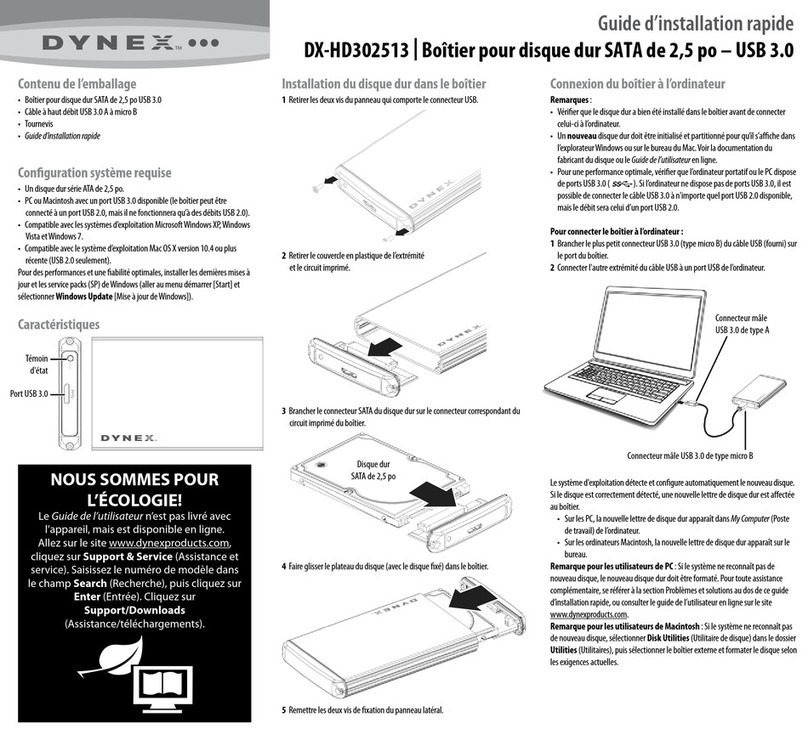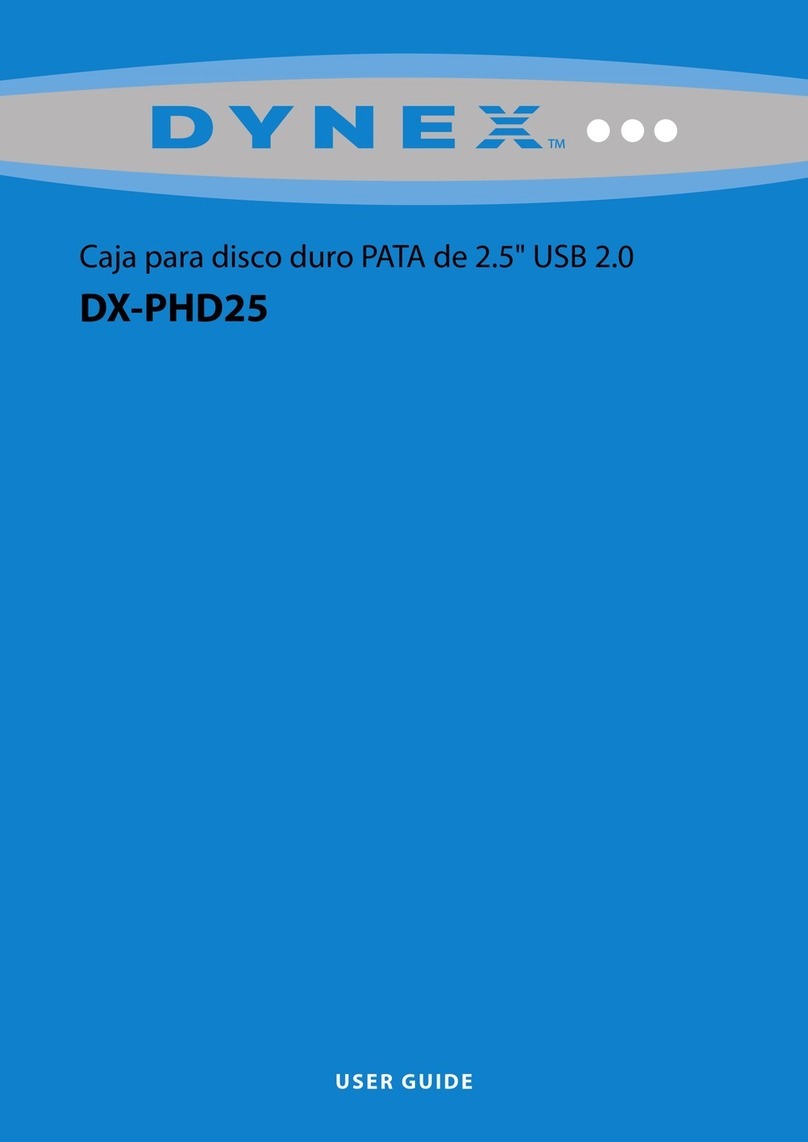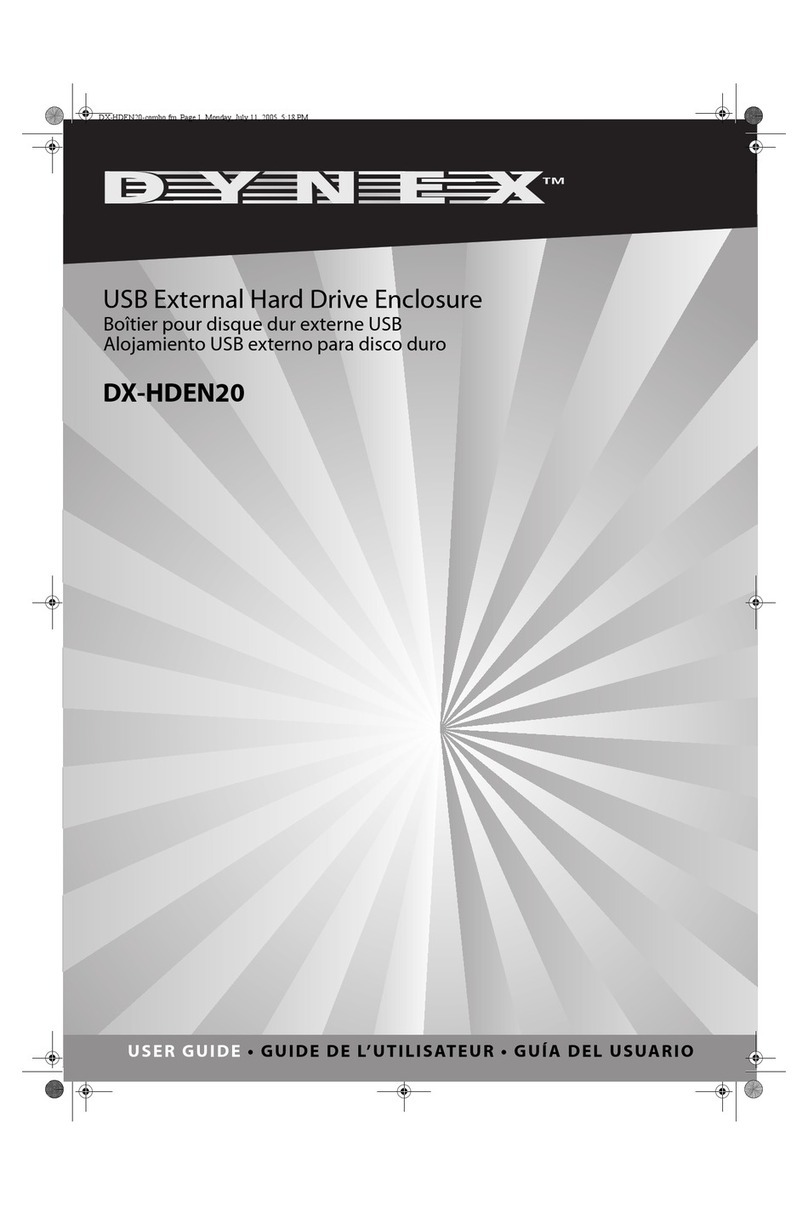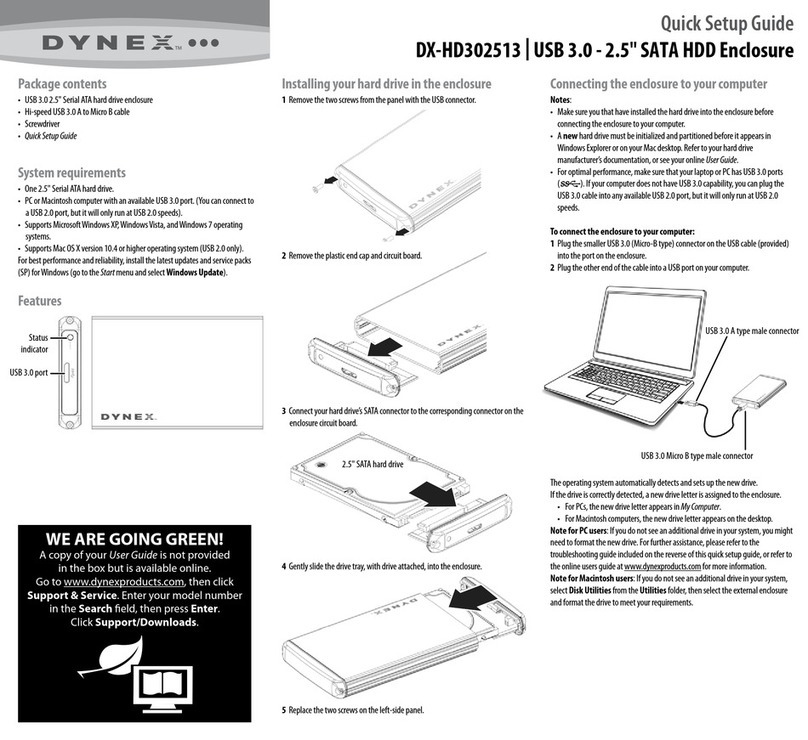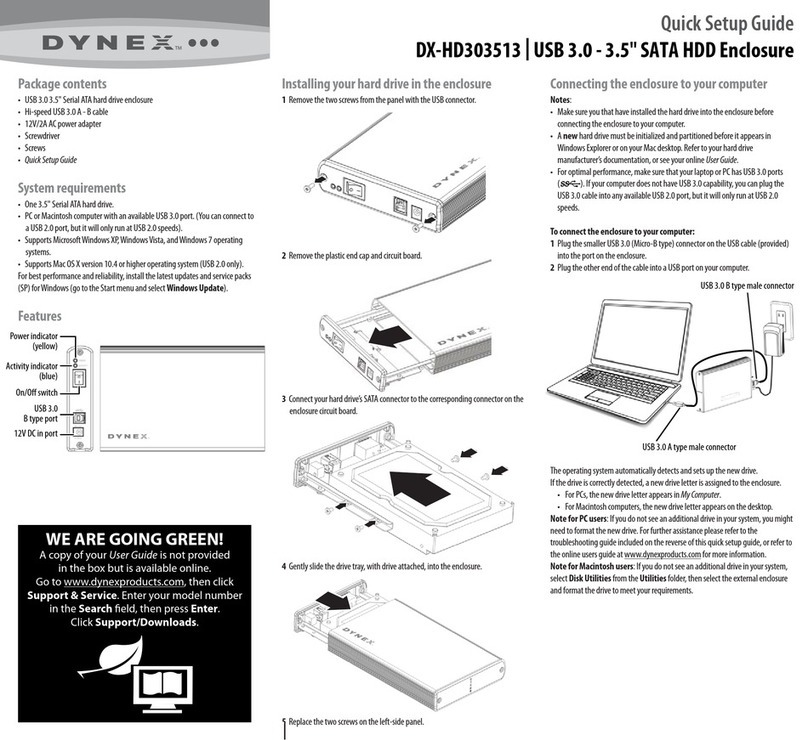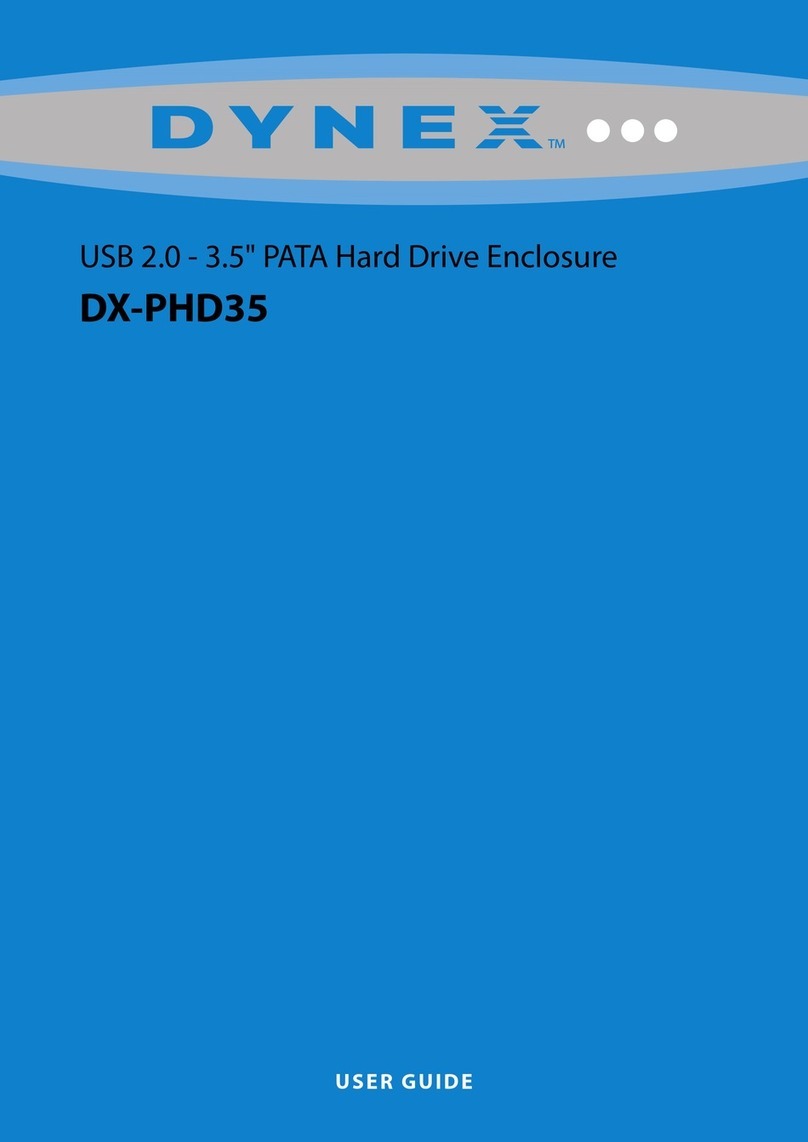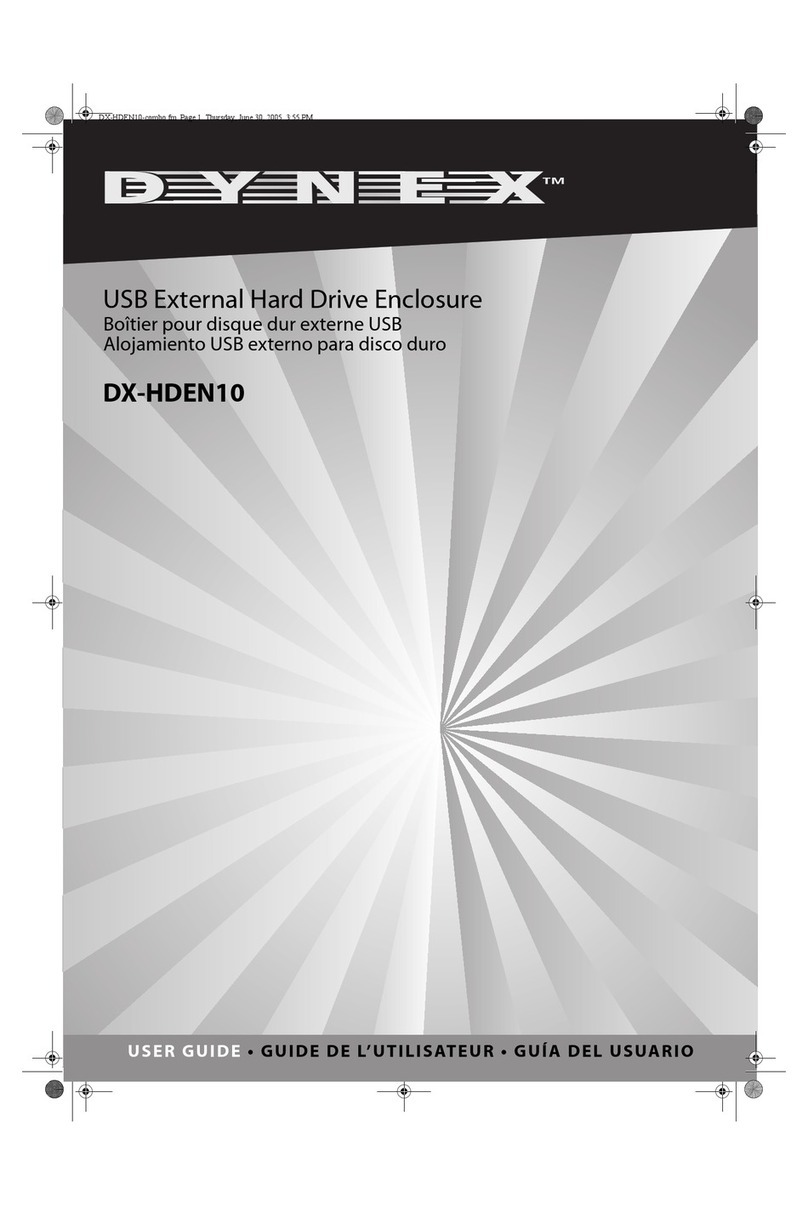ESPAÑOL 12-0296
Desconexión de la caja de su computadora
Para desconectar la caja cuando su PC se ejecuta:
Nota: si se abre una ventana de unidad de disco o la caja del disco duro está activa,
cierre cualquier ventana relacionada antes de intentar desconectar la caja.
1Haga clic con el botón secundario en el icono Safely Remove Hardware (Quitar
hardware de forma segura), situado cerca del reloj en la barra de tareas.
2Seleccione la unidad de disco que desea desconectar y haga clic en STOP
(Detener).
3CuandoWindows le notique que es seguro hacerlo, desconecte la caja de su
computadora.
Para desconectar la caja cuando Mac OS X se ejecuta:
1Arrastre el icono de USB a la papelera (TRASH).
2Desconecte la caja.
Formateo del disco duro en su PC
Cuidado: el formateo se necesita únicamente para un disco duro nuevo. No
formatee un disco que contiene datos importantes que quiere guardar.
Formateo del disco duro en su PC:
1Haga clic en Start (Inicio) y en Control Panel (Panel de Control).
2Haga clic en Performance and Maintenance [Rendimiento y mantenimiento]
(enWindows 7 haga clic en System and Security [Sistema y seguridad]) y
luego haga clic en Administrative Tools [Herramientas administrativas].
3Haga clic en Computer Management (Administración de equipos) y haga clic
en Disk Management (Administración de discos) en el menú de la parte
izquierda de la pantalla.
4Haga clic en la nueva unidad (que se puede identicar con el número de modelo
o su capacidad) y haga clic en la cha Acción (Action) en la parte superior de la
pantalla.
5Vaya aTodas las tareas (All Tasks) y haga clic en Format (Formatear) en el menú.
6Seleccione el sistema de archivo y otras opciones que guste y haga clic en OK
(Aceptar).
Para información sobre cómo crear una partición una nueva unidad de disco duro,
reérase a la Guía del usuario en línea en el sitio www.dynexproducts.com.
Formateo del disco duro para Mac
Cuidado: el formateo se necesita únicamente para un disco duro nuevo. No
formatee un disco que contiene datos importantes que quiere guardar.
Para formatear el disco duro:
1Haga clic en Disk Utility [Utilidad de discos] (en Applications [Aplicaciones].
2Seleccione el nuevo disco duro que está intentando instalar.
3Haga clic en la cha Erase (Borrar).
4Elija un formato de volumen y asigne un nombre a la nueva unidad, luego haga
clic en Erase (Borrar).
Para ayuda adicional, consulte su manual del usuario.
Localización y corrección de fallas
No puedo ver la caja/unidad de disco adicional en mi sistema
• Asegúrese de que el disco funcione. Una unidad que no funciona en una laptop
no funcionará probablemente con esta caja. Cuando conecte la caja a la PC,
escuche si la unidad está funcionando (puede ser muy leve). Contacte el
fabricante de su unidad de disco o de la PC para información sobre cómo probar
su unidad de disco.
• Asegúrese de que el cable USB esté conectado rmemente a su caja y a la
computadora.
• Asegúrese de que el cable de USB no esté roto o dañado.
• Abra la caja del disco duro y asegúrese de que todas las conexiones estén
rmemente conectadas.
• Si usa una computadora de escritorio, trate de usar los puertos USB que estén en
la parte posterior de la computadora en lugar de los puertos delanteros.
• Su computadora podría no reconocer la partición en el disco duro debido a que
esté dañado o que tenga un formato inválido. Se puede inicializar, crear una
partición y formatear unidades que no se reconocen usando Disk Management
[(Administración de discos] (enWindows está en Control Panel > Administrative
Tools > Computer Management [Panel de control > Herramientas
administrativas > Administración de equipos] (usuarios deWindows) o Disk
Utilities [Utilidad de discos] (usuarios de Mac).
CUIDADO: lo siguiente borrará cualquier información que se encuentre en el disco.
Si la unidad está dañada y desea recuperar la información, continuar podría
DESTRUIR la información existente.
• ¿Si esté usando una nueva unidad, está formateada y particionada? Si no es el
caso reérase a“Creando una partición y formateando una nueva unidad de
disco”. Si la unidad no está formateada y no tiene una partición, Windows no le
asignará una letra de unidad.
• Existen computadoras que tienen dicultades para iniciarse con una unidad USB
conectada. Conecte el disco duro a su computadora. Después del inicio de la
computadora, conecte la unidad.
• No use hubs de USB sin alimentación separada, pues la mayoría del tiempo no
suministran sucientemente energía para alimentar la unidad de disco duro.
La transferencia de datos entre la computadora y el dispositivo es lenta
• Su sistema puede estar funcionando a una velocidad de USB 2.0 porque el
controlador de la tarjeta USB 3.0 no se instaló correctamente. O su sistema no
admite USB 3.0. Si su sistema tiene una ranura PCIe, puede alcanzar velocidades
de transferencia SuperSpeed USB instalando una tarjeta USB 3.0 PCIe.
• Asegúrese de que la caja esté conectada a un puerto USB 3.0 o 2.0. Las
velocidades están optimizadas cuando su caja usa los puertos USB 3.0.
• La velocidad de transferencia está afectada por el tipo y el lugar donde están
ubicados los datos en el disco. Algunos archivos importantes se copiarán más
rápidamente que varios pequeños archivos, porque los archivos importantes
serán probablemente organizados secuencialmente en el disco.
• Las unidades de discos magnéticos funcionan a velocidades más lentas que la
velocidad de transferencia de datos máxima de USB 3.0. Su velocidad de
transferencia de datos será más rápida con USB 3.0 que con USB 2.0, sin embargo
estará limitada por la velocidad física de la unidad de disco.
Para más información sobre la Localización y corrección de fallas, reérase a su Guía
del usuario en línea en el sitio www.dynexproducts.com.
Especicaciones
Para información sobre las especicaciones, reérase a su Guía del usuario en línea
en www.dynexproducts.com.
Avisos legales
FCC Parte 15
Este dispositivo satisface la parte 15 del reglamento FCC. La operación de este
producto está sujeta a las dos condiciones siguientes: (1) este dispositivo no puede
causar interferencia dañina, y (2) este dispositivo debe aceptar cualquier
interferencia recibida incluyendo interferencias que puedan causar una operación
no deseada.
Este equipo ha sido sometido a prueba y se ha determinado que satisface los límites
establecidos para ser clasicado como dispositivo digital de la Clase B de acuerdo
con la Parte 15 del reglamento FCC. Estos límites están diseñados para proporcionar
una protección razonable contra interferencias dañinas en un ambiente residencial.
Este equipo genera, usa y puede emitir energía de radiofrecuencia, y si no se instala
y usa de acuerdo con las instrucciones, puede causar interferencias perjudiciales a
las comunicaciones de radio. Sin embargo, no se garantiza que no ocurrirá
interferencia en una instalación particular. Si el equipo causa interferencias
perjudiciales en la recepción de la señal de radio o televisión, lo cual puede
comprobarse entendiéndolo y apagándolo alternativamente, se recomienda al
usuario corregir la interferencia por uno de los siguientes procedimientos:
• Cambie la orientación o la ubicación de la antena receptora.
• Aumente la distancia entre el equipo y el receptor.
• Conecte el equipo a un tomacorriente de un circuito distinto de aquel al que está
conectado el receptor.
• Solicite consejo al distribuidor o a un técnico calicado para obtener ayuda.
Advertencia de la FCC
Cualquier cambio o modicación que no esté aprobado expresamente por la parte
responsable por el cumplimiento con el reglamento de FCC puede anular la
autoridad del usuario para operar este equipo.
Declaración del ICES-003 de Canadá
Este aparato digital de Clase B cumple con la norma ICES-003 canadiense.
Garantía limitada de un año
Para los detalles sobre la garantía, visite www.dynexproducts.com.
Comuníquese con Dynex:
Para obtener servicio al cliente, llame al 1-800-305-2204
www.dynexproducts.com
© 2012 BBY Solutions, Inc.Todos los derechos reservados
DYNEX es una marca comercial de BBY Solutions Inc., registrada en algunos países. Todos los
otros productos y los nombres de marca son marcas comerciales de sus respectivos dueños.